Đã bao giờ bạn nhận một cuộc gọi không mong muốn, nhìn chằm chằm vào màn hình và tự hỏi tại sao nút Từ chối (Decline) lại biến mất đúng lúc bạn cần nó nhất? Đừng lo lắng, iPhone của bạn không hề cố tình “chơi khăm” hay ép buộc bạn phải nghe cuộc gọi đó. Đây là một đặc điểm được Apple thiết kế có chủ đích, và bạn hoàn toàn có thể kiểm soát nó.
iPhone Có Hai Giao Diện Hiển Thị Cuộc Gọi Đến
Trong khi nhiều người thường đùa rằng Apple đôi khi cho phép bạn từ chối cuộc gọi, đôi khi lại buộc bạn phải nghe, thực tế là nhà Táo đã cố ý thiết kế hai giao diện khác nhau cho màn hình cuộc gọi đến trên iPhone (hoặc thậm chí cả iPad).
Khi nhận cuộc gọi, bạn sẽ thấy một trong hai giao diện sau:
- Các nút “Từ chối” và “Chấp nhận”: Bạn chỉ cần nhấn vào nút tương ứng để thực hiện hành động mong muốn.
- Thanh trượt “Trượt để trả lời” (slide to answer): Bạn chỉ cần kéo thanh trượt sang phải để nghe máy.
Nhiều người lầm tưởng thanh trượt “Trượt để trả lời” là cách Apple ép buộc bạn phải nghe máy, nhưng điều đó hoàn toàn sai. Giao diện cuộc gọi đến mà bạn thấy phụ thuộc vào trạng thái của iPhone: máy đang khóa hay đã mở khóa.
Khi iPhone Khóa: Luôn Xuất Hiện Thanh Trượt “Slide to Answer”
Nếu iPhone của bạn đang ở màn hình khóa, bạn sẽ chỉ thấy giao diện thanh trượt “Trượt để trả lời”. Lý do đằng sau thiết kế này rất đơn giản: để ngăn chặn các thao tác chạm nhầm. Các nút “Chấp nhận” hoặc “Từ chối” rất dễ vô tình bị nhấn, đặc biệt nếu điện thoại đang ở trong túi quần hoặc bạn chạm vào màn hình không chủ đích.
Ngay cả khi bạn đã bật Touch ID hoặc Face ID trên iPhone, miễn là bạn vẫn đang ở Màn hình khóa, bạn sẽ thấy thanh trượt này cho đến khi bạn mở khóa thiết bị và bắt đầu sử dụng. Điều này giúp gần như không thể vô tình nghe hoặc từ chối một cuộc gọi đến.
Khi iPhone Đã Mở Khóa: Tùy Chọn “Từ Chối” và “Chấp nhận” Xuất Hiện
Ngược lại, khi bạn đang tích cực sử dụng iPhone (màn hình đã mở khóa), bạn sẽ thấy các tùy chọn để chấp nhận hoặc từ chối cuộc gọi. Tùy thuộc vào cài đặt của bạn trong Cài đặt > Điện thoại > Cuộc gọi đến, cuộc gọi có thể hiển thị dưới dạng Banner (biểu ngữ nhỏ ở đầu màn hình) hoặc chiếm Toàn màn hình.
Với tùy chọn Banner, cuộc gọi đến ban đầu sẽ xuất hiện dưới dạng một thông báo nhỏ ở phía trên màn hình, kèm theo biểu tượng dấu X màu đỏ để từ chối và dấu tích màu xanh để chấp nhận. Khi bạn chạm vào thông báo cuộc gọi này, nó sẽ mở rộng thành trang toàn màn hình, nơi bạn sẽ thấy rõ hai nút Từ chối và Chấp nhận.
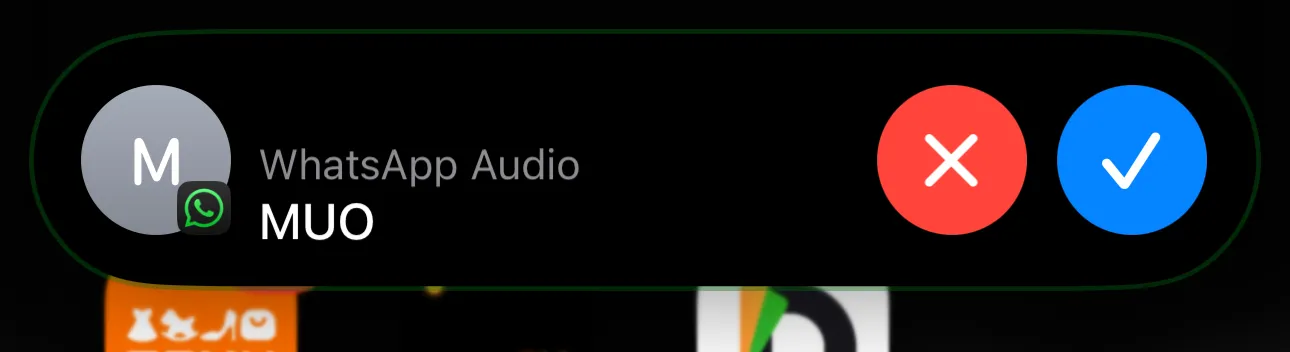 Màn hình cuộc gọi đến trên iPhone khi mở khóa, hiển thị nút Từ chối và Chấp nhận
Màn hình cuộc gọi đến trên iPhone khi mở khóa, hiển thị nút Từ chối và Chấp nhận
Luôn Có Cách Để Từ Chối Mọi Cuộc Gọi Trên iPhone
Như chúng ta đã thấy, giao diện “Trượt để trả lời” xuất hiện khi iPhone bị khóa không nhằm mục đích buộc bạn phải nghe máy; nó được thiết kế có chủ đích để ngăn chặn việc bắt máy hoặc từ chối cuộc gọi ngoài ý muốn. Vì màn hình này chỉ hiển thị thanh trượt để chấp nhận cuộc gọi, nhiều người lầm tưởng không có cách nào để từ chối nó và đành để điện thoại đổ chuông cho đến khi tự tắt.
May mắn thay, bạn hoàn toàn có thể tắt chuông hoặc từ chối một cuộc gọi đến ngay cả trong trường hợp này:
- Để tắt chuông cuộc gọi: Chỉ cần nhấn nút sườn (nguồn) của iPhone (nút vật lý ở cạnh phải) hoặc một trong hai nút âm lượng (nút vật lý ở cạnh trái) một lần. Cuộc gọi vẫn tiếp tục đổ chuông, nhưng không phát ra âm thanh.
- Để từ chối cuộc gọi ngay lập tức: Nhấn nút sườn hai lần thật nhanh. Chỉ vậy thôi! Tùy thuộc vào cài đặt và nhà mạng của bạn, việc từ chối cuộc gọi có thể chuyển trực tiếp cuộc gọi đó sang hộp thư thoại (voicemail) hoặc ngắt kết nối ngay lập tức.
Ngay cả với những người đã sử dụng iPhone từ lâu, việc không thể dễ dàng từ chối một cuộc gọi đôi khi vẫn gây khó chịu – đặc biệt là khi ai đó gọi đến lúc bạn đang ngủ say. Tuy nhiên, ít nhất bây giờ bạn đã biết cách xử lý tình huống này một cách chuyên nghiệp.
Bạn có thường xuyên gặp phải tình trạng này không? Hãy chia sẻ ý kiến của bạn về các mẹo này và những trải nghiệm khi xử lý cuộc gọi đến trên iPhone của bạn dưới phần bình luận nhé!


